Używanie funkcji 3D Touch z funkcjami VoiceOver i Zoom
Dowiedz się, jak używać funkcji 3D Touch w połączeniu z funkcjami ułatwień dostępu VoiceOver i Zoom na iPhonie 6s lub iPhonie 6s Plus.
Używanie funkcji 3D Touch z funkcją VoiceOver
Funkcja 3D Touch pozwala na dostęp do podglądu zawartości elementu i do przydatnych skrótów, a także na szybkie otwieranie elementów.
Otwieranie podglądu lub otwieranie elementu
Aby uzyskać dostęp do podglądu elementu:
Umieść fokus funkcji VoiceOver na elemencie lub aplikacji.
Naciśnij ekran i puść, gdy poczujesz wibrację. Zostanie wyświetlony podgląd.
Jeśli chcesz otworzyć element, naciśnij mocniej.
Przywołując podgląd wiadomości w aplikacji Poczta, możesz uzyskać dostęp do menu własnych czynności. Wykonaj następujące czynności:
Umieść fokus funkcji VoiceOver na wiadomości na liście podglądu.
Naciśnij ekran i puść, gdy poczujesz wibrację.
Przeciągnij palec w prawy dolny róg ekranu. Funkcja VoiceOver powie „podgląd”.
Przesuń jednym palcem po ekranie w górę lub w dół, aby uzyskać dostęp do folderów (np. Kosz lub Nieczytane) i do różnych czynności.
Uzyskiwanie dostępu do menu szybkich czynności
W niektórych przypadkach po naciśnięciu aplikacji możesz uzyskać dostęp do menu szybkich czynności. Na przykład po naciśnięciu aplikacji Aparat na ekranie początkowym możesz wybrać opcję Autoportret.
Aby uzyskać dostęp do menu szybkich czynności:
Umieść fokus funkcji VoiceOver na aplikacji.
Naciśnij ekran i puść, gdy poczujesz wibrację.
Przesuń jednym palcem w lewo lub w prawo.
Używanie funkcji 3D Touch z funkcją Zoom
Zawartość ekranu możesz powiększać i pomniejszać jednym palcem. Najpierw upewnij się, że opcja Kontroler Zoom jest włączona (Ustawienia > Ogólne > Dostępność > Zoom > Pokazuj kontroler).
Aby używać funkcji 3D Touch z funkcją Zoom, naciśnij przycisk kontrolera jednym palcem. Spowoduje to aktywowanie okna powiększenia. Przeciągnij palcem po ekranie, aby przesunąć okno.
Gdy uniesiesz palec, ekran zostanie pomniejszony do minimalnego rozmiaru, a okno powiększenia zniknie.
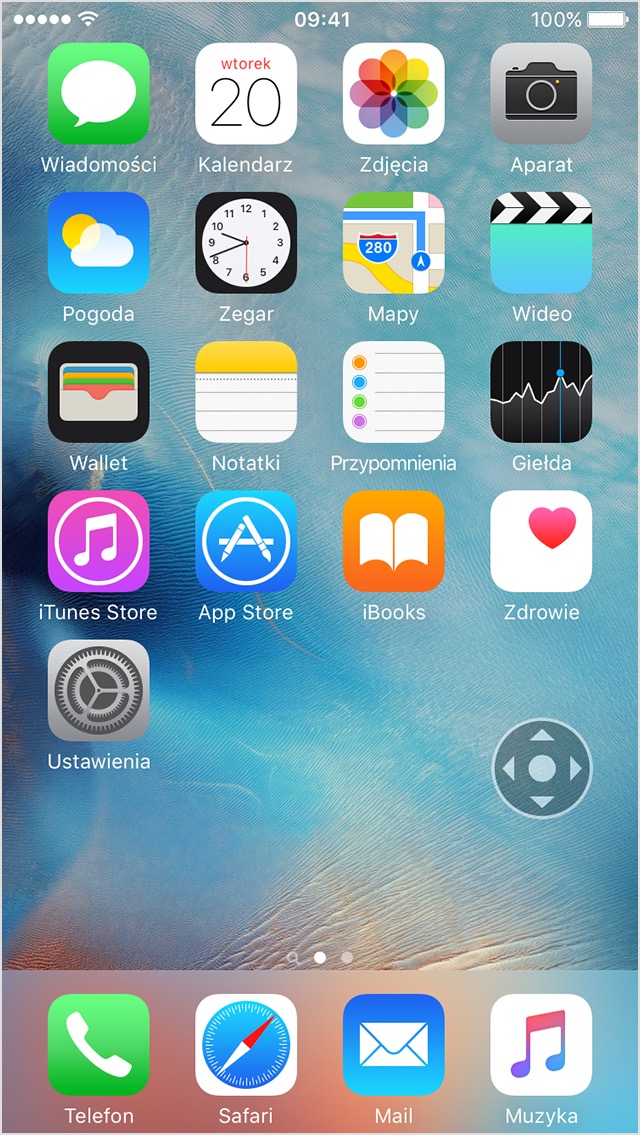
Potrzebujesz więcej pomocy?
Opowiedz nam więcej o tym, co się dzieje, a my zasugerujemy, co możesz zrobić dalej.